Poista Cerber 4.1.0 virus (Poisto-opas)
Cerber 4.1.0 viruksen Poisto-ohje
Mikä on Cerber 4.1.0 Lunnasohjelma virus?
Ei loppua Cerber lunnasohjelma trilogialle? Cerber 4.1.0 ilmaantuu näyttämölle
Kuten voit arvata, Cerber 4.1.0 virus on jälleen yksi tiedostoja salaava virus pahamaineisesta Cerber virus sarjasta. Verkkorikolliset ovat päättäneet yllättää Internetyhteisön tuplahyökkäyksellä, kun 4.1.0 version jälkeen tuli heti 4.1.1 päivitys. Vaikuttaa siltä, että tämän verkko tartunnan luojat eivät päästä verkkoyhteisöä otteestaan kovinkaan pian. Kuukausi sittem, Cerber uusittiin tiedostojen päätteen osalta. Kun aikaisemmat versiot lisäsivät .cerber2 ja .cerber3 päätteen niin viimeisin versio lisää 4-numeroisen koodin jokaiseen saastuneeseen tiedostoon. Jos tämä verkko-onnettomuus osuu kohdallesi ja tiedostosi on lukittu niin rauhoitu ja poista Cerber 4.1.0 PC:ltä. Voit käyttää FortectIntego ohjelmaa nopeuttamaan prosessia.
Nykyinen virus on ehkä nopeiten kehittyvä verkkouhka. Kun verrataan muihin uhkiin, kuten CryptoWall, joka on jo useita vuosia vanha, ensimmäinen Cerber versio tuli julki Maaliskuussa. Sillä hetkellä se oli lunnasohjelma jonka kohteena oli vain muutama maa ja se tarvitsi järjestelmän uudelleenkäynnistyksen jotta se voi toimia. Mutta jo muutaman kuukauden kuluttua uhkaa on uusittu niin uskomattomalla nopeudella, että IT-asiantuntijat ovat kiireessä pysytellessään viimeisten versioiden mukana. Uudelleen syntyneen Lockyn lisäksi, Cerber virusta pidetään kolmantena heti CryptoWall ja Locky virusten jälkeen kisassa vakavimman viruksen tittelistä. Nykyinen version ei laita mitään määrättyä päätettä mutta se voi merkitä tiedostot numeerisella koodilla tai ei lisää päätettä ollenkaan. Cerber käyttää yhä README.hta tiedostoa kertoakseen uhreille saastuneesta laitteesta. Siinä sanotaan:
You documents, photos, databases and other important files have been encrypted!
To decrypt your files you need to buy the special software – ”Cerber Decryptor”
All transactions should be performed via Bitcoin network only
Within 7 days you can purchase this product at a special price: B 1.24 ($524)
After 7 days the price of this product will increase up to B 2.48 ($1048)
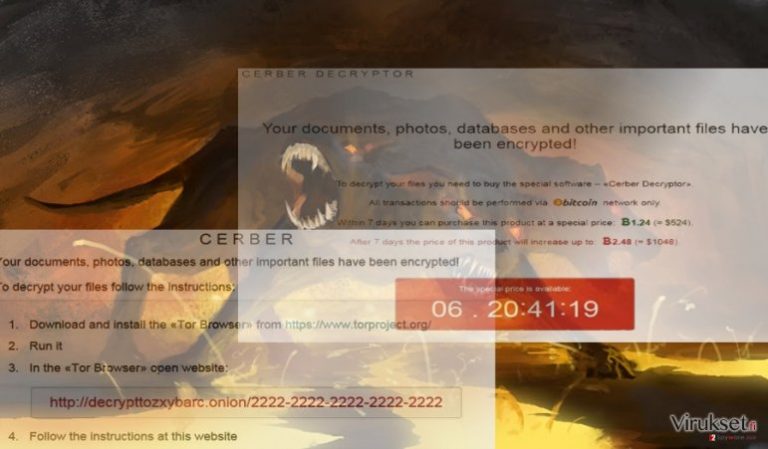
Kuinka tätä lunnasohjelmaa levitetään?
On onneksi saatu selville, että Cerber 4.1.0 haittaohjelmaa levitetään pseudoDarkleech Rig exploit kitin avulla. Jotta tämä lunnasohjelma alkaisi toimimaan niin uhrin pitää klikata saastunutta linkkiä tai ohjelmaa. Myöhemmin linkissä oleva exploit kit etsiin haavoittuvaisuuksia kohdelaitteen järjestelmästä. Kun se löytää ne niin se tulee laitteelle ja purkaa lastinsa, joka usein sattuu olemaan lunnasohjelma. Onneksi Rig exploit kit (joka liitetään tiedostoja saalaavan haittaohjelmaan nimeltä CrypMIC virus) ei ole niin aktiivinen, kuten Neutrino exploit kit. Ei kuitenkaan ole yhtään henkilöä joka olisi täysin suojassa tältä vihulaiselta. Tämän lisäksi, Cerber 4.1.0 kaappaaja voidaan huomata kun langetaan tekaistuihin sähköposteihin jotka teeskentelevät olevansa sähköposteja valtion laitoksilta, rahalaitoksilta tai jopa sosiaalisilta verkoilta. Muista aina tarkistaa kaikki sähköpostit joita saat ihmisiltä joita et oikeasti tunne! Sinun kannattaa aina tarkistaa viesti jotta tiedät minkä kanssa olet tekemisissä. Jos huomaat kirjoitus- tai kielioppivirheitä niin voit olla tekemisissä hakkereiden kanssa. Kaikkein luotettavin tapa välttää harhaanjohtavat viestit ja mahdollinen Cerber 4.1.0 lunnasohjelma on asentaa kunnollinen turvallisuustyökalu.
Cerber 4.1.0 lunnasohjelman poistaminen
Kun puhutaan viruksen poistamisesta niin se ei ole monimutkainen prosessi jos luotat poistossa haittaohjelman poistajaan, kuten FortectIntego or Malwarebytes. On tärkeää suorittaa järjestelmän tarkistus kun ohjelma on ensin päivitetty. Kun olet poistanut Cerber 4.1.0 viruksen kokonaan niin voit siirtyä tiedostojen salauksen poistoon. Vaikka jotkut turvallisuusyritykset ovat julkaisseet salauksen poistajan alkuperäiselle Cerber virukselle niin se ei ehkä toimi uusimmissa versiossa. Ei ole kuitenkaan syytä vaipua epätoivoon. Se ohjeita poistaa salaus muilla työkaluilla. Lopuksi, alla annettujen ohjelmien pitäisi auttaa sinua saamaan pääsyn tietokoneellesi jos kohtaat ongelmia Cerber 4.1.0 poistossa.
Manuaalinen Cerber 4.1.0 viruksen Poisto-ohje
Lunnasohjelma: Manuaalinen lunnasohjelman poisto Vikasietotilassa
Tärkeää! →
Manuaaliset poisto-ohjeet voivat olla liian vaikeita tavallisille tietokoneen käyttäjille. Ne vaativat edistyneitä IT-taitoja, jotta se voidaan suorittaa oikein (jos tärkeitä järjestelmätiedostoja poistetaan tai ne vahingoittuvat, niin koko Windows voi saastua), ja niiden suorittaminen voi kestää myös tuntien ajan. Siksi me todella suosittelemme käyttämään automaattista tapaa yllä mainitun sijaan.
Askel 1. Mene Vikasietotilaan Verkolla
Manuaalinen haittaohjelman poisto voidaan suorittaa helpoiten Vikasietotilassa.
Windows 7 / Vista / XP
- Klikkaa Start > Shutdown > Restart > OK.
- Kun tietokoneesi aktivoituu, aloita painamalla F8 painiketta (jos tämä ei toimi, kokeile F2, F12, Del, jne. – se kaikki riippuu emolevysi mallista) näet Advanced Boot Options ikkunan moneen kertaan.
- Valitse Safe Mode with Networking listalta.

Windows 10 / Windows 8
- Klikkaa Start hiiren oikealla painikkeella ja valitse Settings.

- Selaa alas ja valitse Update & Security.

- Ikkunan vasemmalla puolella, valitse Recovery.
- Selaa nyt alas ja löydä Advanced Startup section.
- Klikkaa Restart now.

- Valitse Troubleshoot.

- Mene Advanced options.

- Valitse Startup Settings.

- Paina Restart.
- Paina sitten 5 tai klikkaa 5) Salli Vikasietotila Verkolla.

Askel 2. Sammuta epäilyttävät prosessit
Windows Tehtävien Hallinta on hyödyllinen työkalu, joka näyttää kaikki taustaprosessit. Jos haittaohjelma käyttää prosesseja, niin sinun pitää sammuttaa ne:
- Paina Ctrl + Shift + Esc avataksesi Windows Tehtävien Hallinnan.
- Klikkaa More details.

- Selaa alas Background processes osioon ja etsi mitä tahansa epäilyttävää.
- Klikkaa hiiren oikeaa painiketta ja valitse Open file location.

- Mene takaisin prosessiin, klikkaa oikealla ja valitse End Task.

- Poista vaarallisen kansion sisältö.
Askel 3. Tarkista ohjelmien Käynnistys
- Paina Ctrl + Shift + Esc avataksesi Windows Tehtävien Hallinnan.
- Mene Startup välilehteen.
- Klikkaa oikealla epäilyttävää ohjelmaa ja valitse Disable.

Askel 4. Poista viruksen tiedostot
Haittaohjelman tiedostot voidaan löytää eri paikoista tietokoneeltasi. Tässä ohjeet, jotka voivat auttaa sinua löytämään ne:
- Kirjoita Disk Cleanup Windows hakuun ja paina Enter.

- Valitse kovalevy, jonka haluat puhdistaa (C: on päälevy ensisijaisesti ja siellä haittatiedostot yleensä ovat).
- Etsi Poistettavia Tiedostoja listalta ja valitse seuraava:
Temporary Internet Files
Downloads
Recycle Bin
Temporary files - Valitse Clean up system files.

- Voit etsiä myös muita vaarallisia tiedostoja, jotka piileskelevät seuraavissa kansioissa (kirjoita nämä merkinnät Windows Hakuun ja paina Enter):
%AppData%
%LocalAppData%
%ProgramData%
%WinDir%
Kun olet valmis, käynnistä PC normaalissa tilassa.
Poista Cerber 4.1.0 käyttäen System Restore
-
Askel 1: Käynnistä tietokoneesi uudelleen Safe Mode with Command Prompt
Windows 7 / Vista / XP- Klikkaa Start → Shutdown → Restart → OK.
- Kun tietokoneesi aktivoituu niin ala painamaan F8 toistuvasti kunnes näet Advanced Boot Options ikkunan.
-
Valitse Command Prompt listalta

Windows 10 / Windows 8- Paina Power painiketta Windows kirjautumisruudussa. Nyt paina ja pidä Shift mikä on näppäimistössäsi ja klikkaa Restart.
- Valitse sitten Troubleshoot → Advanced options → Startup Settings ja paina lopuksi Restart
-
Kun tietokoneesi aktivoituu, valitse Enable Safe Mode with Command Prompt, Startup Settings ikkunassa.

-
Askel 2: Palauta järjestelmän tiedostot ja asetukset
-
Kun Command Prompt ikkuna ilmaantuu, kirjoita cd restore ja klikkaa Enter.

-
Kirjoita sitten rstrui.exe ja paina Enter uudelleen..

-
Kun uusi ikkuna avautuu, klikkaa Next ja valitse haluamasi palautuspiste joka on ennen Cerber 4.1.0 pääsyä koneelle. Klikkaa sen jälkeen Next.


-
Klikkaa nyt Yes aloittaaksesi järjestelmän palautuksen

-
Kun Command Prompt ikkuna ilmaantuu, kirjoita cd restore ja klikkaa Enter.
Bonus: Palauta tiedostosi
Ohjeiden jotka ovat yllä, pitäisi auttaa sinua poistamaan Cerber 4.1.0 tietokoneeltasi. Salattujen tiedostojen palauttamiseksi, me suosittelemme käyttämään yksityiskohtaisia ohjeita jotka virukset.fi turvallisuusasiantuntijat ovat luoneetJos tiedostosi ovat joutuneet Cerber 4.1.0 salaamaksi niin voit käyttää useita tapoja niiden palauttamiseksi
Data Recovery Pro ratkaisu
Tämän ohjelman luojat uusivat sen jotta se voi poistaa tiedostot jotka lunnasohjelma on salannut. Vaikka se ei ole 100% varmaa, että saat kaikki tiedostosi takaisin niin se on yrittämisen arvoinen.
- Lataa Data Recovery Pro;
- Seuraa askeleita Data Recovery Asetuksissa ja asenna ohjelma tietokoneellesi
- Käynnistä se ja tarkista tietokoneesi tiedostojen varalta jotka Cerber 4.1.0 lunnasohjelma on salannut
- Palaute ne
Tiedostojen palautus Windows Previous Versions ominaisuudella
Tämän toiminnon avulla voit löytää palautettavia versioita tiedostoistasi joihin lunnasohjelma on hyökännyt.
- Etsi salattu tiedosto joka sinun pitää palauttaa ja klikkaa sitä hiiren oikealla painikkeella
- Valitse “Properties” ja mene “Previous versions” välilehteen;
- Tarkista täällä kaikki tiedostosta saatavilla olevat kopiot kansiossa “Folder versions”. Sinun pitää valita versio jonka haluat palauttaa ja klikata “Restore”.
ShadowExplorer edut
Tämä ohjelma voi olla jälleen yksi mahdollisuus palauttaa tiedostot. On yhä hämärän peitossa poistaako uusin Cerber versio varjokopiot. Käyttöjärjestelmä luo ne automaattisesti. Kun ne järjestetään kunnolla niin voit saada tiedostoja takaisin.
- Lataa Shadow Explorer (http://shadowexplorer.com/);
- Seuraa Shadow Explorer Asennusvelhoa ja asenna sovellus tietokoneellesi;
- Käynnistä ohjelma ja mene pudotusvalikkoon vasemmassa yläkulmassa jotta voit valita salattujen tietojen kovalevyn. Tarkista mitä kansioita siellä on;
- Klikkaa niitä kansiota hiiren oikealla jotka haluat palauttaa ja valitse “Export”. Voit myös valita minne ne haluat palautettavan.
Cerber Decrypter
Voit myös kokeilla tätä salauksen poisto-ohjelmaa lukituksen poistamiseksi.
Lopuksi, sinun kannattaa aina ajatella suojautumista krypto-lunnasohjelmia vastaan. Voidaksesi suojella tietokonettasi Cerber 4.1.0 ja muita lunnasohjelmia vastaan, käytä maineikasta haittaohjelman poistajaa, kuten FortectIntego, SpyHunter 5Combo Cleaner tai Malwarebytes.
Suositeltavaa sinulle
Älä anna hallituksen vakoilla sinua
Hallituksella on useita ongelmia, mitä tulee käyttäjien tietojen seuraamiseen ja asukkaiden vakoiluun, joten sinun kannattaa ottaa tämä huomioon ja oppia lisää hämärien tietojen keräystavoista. Vältä ei-toivottua hallituksen seurantaa tai vakoilua ja ole täysin nimetön internetissä.
Voit valita eri sijainnin, kun menet verkkoon ja käyt käsiksi materiaalin, jota haluat ilman sisältörajoituksia. Voit helposti nauttia riskittömästä internetyhteydestä pelkäämättä hakkerointia, kun käytät Private Internet Access VPN palvelua.
Hallitse tietoja joihin hallitus tai muu toivomaton osapuoli voi päästä käsiksi ja selata nettiä ilman vakoilua. Vaikka et ota osaa laittomiin toimiin tai luotat valitsemiisi palveluihin, alustoihin, epäilet omaa turvallisuuttasi ja teet varotoimia käyttämällä VPN palvelua.
Varmuuskopioi tiedot myöhempää käyttöä varten, haittaohjelmahyökkäyksen varalta
Tietokoneen käyttäjät voivat kärsiä useista menetyksistä verkkotartuntojen takia tai omien virheiden takia. Haittaohjelman luomat ohjelmaongelmat tai suorat tietojen menetykset salauksen takia, voi johtaa ongelmiin laitteellasi tai pysyviin vahinkoihin. Kun sinulla on kunnolliset päivitetyt varmuuskopiot, voit helposti palauttaa ne sellaisen tapahtuman jälkeen ja palata töihin.
On tärkeää luoda päivityksiä varmuuskopioistasi, kun laitteeseen tehdään muutoksia, jotta voit päästä takaisin pisteeseen, jossa työskentelit haittaohjelman tehdessä muutoksia tai ongelmat laitteella aiheuttavat tiedostojen tai suorituskyvyn saastumisen. Luota tällaiseen käytökseen ja tee tietojen varmuuskopioinnista päivittäinen tai viikoittainen tapa.
Kun sinulla on aikaisempi versio jokaisesta tärkeästä dokumentista tai projektista, niin voit välttää turhautumisen ja hajoamiset. Se on kätevää, kun haittaohjelma tapahtuu yllättäen. Käytä Data Recovery Pro järjestelmän palautukseen.







